Wie behebt man das Problem, dass epische Spiele nicht geöffnet werden?
In diesem Artikel werden wir versuchen, das Problem zu lösen, dass Benutzer von Epic Games das Programm nicht öffnen, während sie das Programm ausführen.
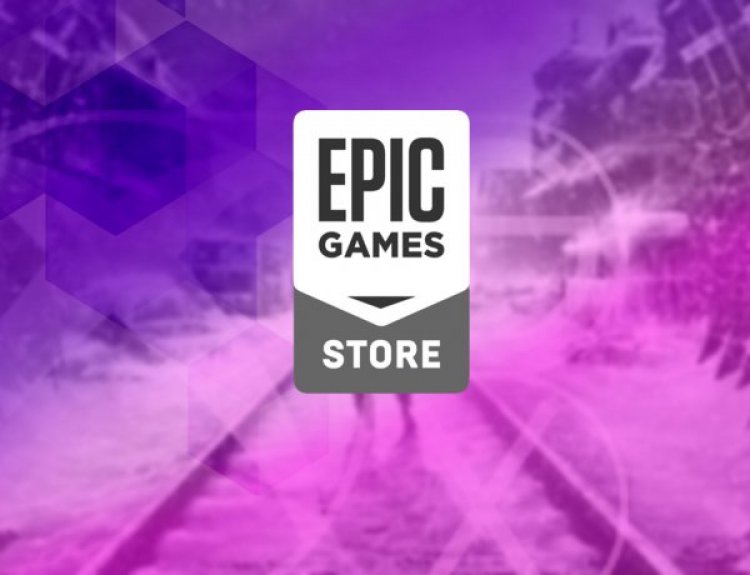
Das Problem, auf das Benutzer von Epic Games beim Ausführen des Programms stoßen, tritt aus vielen verschiedenen Gründen auf. Wenn Sie mit einem solchen Problem konfrontiert sind, können Sie das Problem lösen, indem Sie die folgenden Schritte ausführen.
Warum werden Epic Games nicht geöffnet?
Dieses Problem entsteht aufgrund vieler Probleme und schafft eine Zugangsbarriere. Jedes Problem im Epic Games-Programm kann mit vielen Fehlercodes auftreten. Wir werden versuchen, das Problem zu lösen, indem wir einige Vorschläge zur Lösung dieses Fehlers nennen.
Wie behebt man das Problem, dass epische Spiele nicht geöffnet werden?
Um diesen Fehler zu beheben, geben wir Ihnen einige Vorschläge zur Lösung des Problems.
1-) Web-Cache löschen
- Zunächst schließen wir das Epic Games-Programm mithilfe eines Task-Managers vollständig.
- Öffnen Sie den Ordner, indem Sie im Startbildschirm der Suche „%localappdata%“ eingeben.
- Öffnen Sie im geöffneten Ordner den Ordner „Epic Games Launcher“.
- Öffnen Sie den Ordner „Gespeichert“ auf dem Bildschirm, auf den wir gestoßen sind.
- Nach diesem Vorgang löschen wir den Ordner mit dem Namen ""webcache".
- Dann starten wir unseren Computer neu und führen das Programm Epic Games als Administrator aus.
2-) Verwenden Sie die Problembehandlung
Durch die Verwendung der von Epic Games entwickelten Troubleshooter-Software können wir verschiedene Fehler beheben, auf die wir im Programm stoßen.
- Zunächst schließen wir das Epic Games-Programm mithilfe eines Task-Managers vollständig.
- Indem wir das Epic Games-Programm als Administrator ausführen, klicken wir auf das Symbol „Einstellungen“ in der unteren linken Ecke.
- Wir starten den Scanvorgang, indem wir im sich öffnenden Menü auf die Option „Fehlerbehebung“ klicken.
Nach diesem Vorgang scannt Epic Games die fehlenden oder fehlerhaften Dateien und führt den Reparaturvorgang durch. Führen Sie nach erfolgreichem Abschluss des Vorgangs das Epic Games-Programm als Administrator mit Hilfe eines Task-Managers aus.
3-) Führen Sie Epic Online Services aus
Der Dienst Epic Online Services, den Epic Games verwendet, um Anwendungen im Hintergrund auszuführen, ist möglicherweise auf Ihrem Computer deaktiviert. Dazu können wir das Problem lösen, indem wir den Dienst Epic Games Online Services ausführen.
- Zunächst schließen wir das Epic Games-Programm mithilfe eines Task-Managers vollständig.
- Wir geben "Dienste" in den Startbildschirm der Suche ein und öffnen ihn.
- Öffnen Sie den Dienst „Epic Online Services“ im Dienste-Menü, indem Sie darauf doppelklicken.
- Ändern Sie die Option „Starttyp“ auf „Automatisch“. Dann wird "Dienststatus" als gestoppt angezeigt. Führen Sie den Dienst aus, indem Sie unten auf die Schaltfläche „Start“ klicken.
Führen Sie nach diesem Vorgang das Epic Games-Programm als Administrator aus und prüfen Sie, ob das Problem weiterhin besteht.








![Wie behebe ich den YouTube-Server-Fehler [400]?](https://www.hatauzmani.com/uploads/images/202403/image_380x226_65f1745c66570.jpg)




















